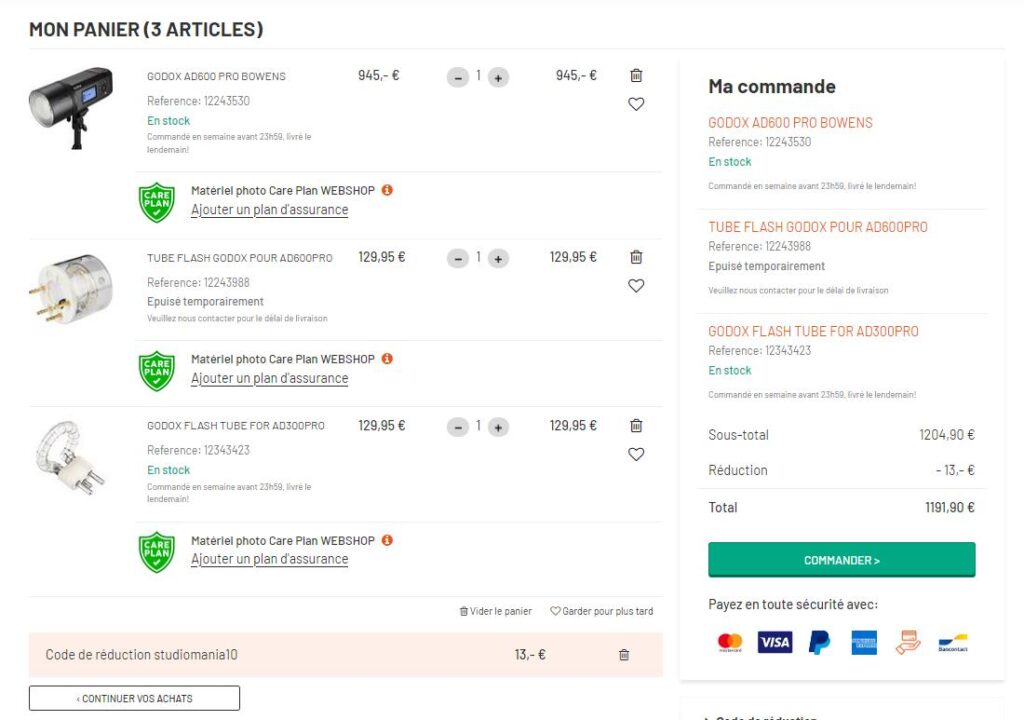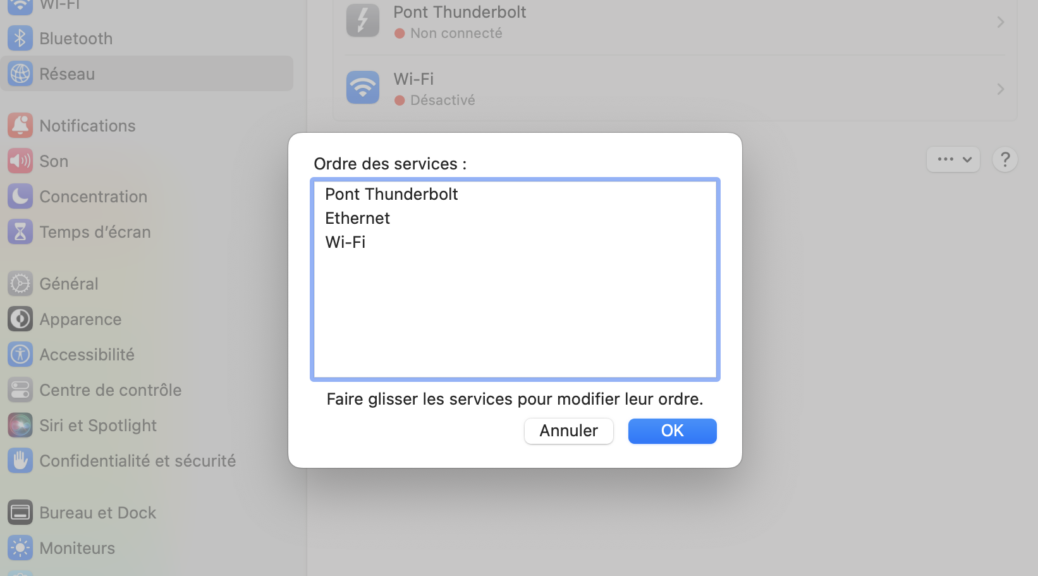Planifications bloquées sur l’aspirateur Dreame D10 Plus
C’était en juin dernier, pour la Fête des Pères,… j’avais répondu : « Hé bien, je ne suis pas contre un aspirateur robot ! ». En effet, j’avais repéré un modèle qui s’intégrait plutôt bien dans la maison et que les amis de Sitegeek avait mis dans le TOP 5 de recommandation : Le Dreame D10 Plus.
Marque qui m’était jusque là inconnue, comme en réalité bon nombre de modèles de robots fabriqués en Chine venant concurrencer via Amazon les marques que l’on retrouve en magasin. Si je ne suis guère enthousiaste, en général, à l’idée d’acheter des appareils chinois, je dois bien admettre qu’en la matière, côté rapport qualité/prix/technologie, je n’ai pas été déçu par mon Dreame D10 Plus !
Notons quand même qu’après de deux bons mois d’utilisation, l’interface m’annonçait qu’il fallait remplacer les balais latéraux. On peut effectivement voir une « durée de vie » pour tout une série de composant de l’appareil. Cela semble un peu énervant, mais finalement, je préfère être informé du besoin de changer des pièces qui s’usent que de constater un mauvais fonctionnement de l’appareil, comme c’était le cas il y a déjà 10 ans avec mon Samsung Navibot.
J’aurais également pu apprendre comment nettoyer les filtres et comment y avoir accès. Tout se trouve bien expliquer dans l’application.
Mais un point est resté à m’ennuyer durant ces derniers mois. Par moment, lorsque le robot a été trop déplacé manuellement, ou si sa base de recharge a bougé (ce qui arrive parfois quand madame fait le ménage), la cartographie des lieux se retrouve légèrement décentrée, le robot ne respectant plus alors correctement sa tournée.